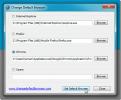Come aggiungere un'immagine alla parte superiore del desktop
Alcune app, per impostazione predefinita, possono essere bloccate nella parte superiore del desktop. App come questa sono rare. In Windows 10, entrambi Scanalatura e L'app Film e TV ha una mini vista che ti consente di bloccare queste app in alto. Abbiamo coperto un'altra app chiamata Visualizzazione compatta che ti consente guarda YouTube, Hulu e Netflix in mini view. Questa mini vista o l'opzione per bloccare gli elementi sul desktop è riservata alle note o alle app multimediali. Non troverai qualcosa di simile nei visualizzatori di immagini. Se hai mai bisogno di aggiungere un'immagine nella parte superiore del desktop, non hai troppe opzioni. Spesso, un secondo monitor sembra essere l'unica risorsa, ma i monitor non sono economici. Invece, dai ScreenDragons un tentativo. È un'utilità leggera che ti consente di bloccare un'immagine nella parte superiore del desktop.
ScreenDragons può bloccare qualsiasi numero di immagini nella parte superiore del desktop. Puoi fare clic sull'immagine, spostarla ovunque sul desktop e renderla trasparente di opaco. L'app è in grado di riconoscere la trasparenza in un'immagine PNG e la tratta di conseguenza.
Aggiungi un'immagine in cima
Scarica l'app ed esegui il file EXE. Non è necessario installare ScreenDragons. L'app aggiunge un drago davvero pulito, simile a una vetrata, sul tuo schermo, che è fondamentalmente il segnaposto per l'immagine che vuoi appuntare in alto.

Per bloccare un'immagine in alto, trascinala semplicemente sul drago. In alternativa, copia un'immagine negli appunti, fai clic con il tasto destro del mouse sullo schermo e seleziona "Incolla" dal menu contestuale.

L'immagine è trasparente per impostazione predefinita, ma non è impostata su "Fai clic". Una volta abilitato il "Click through", non è più possibile accedere alle opzioni del menu di scelta rapida dell'app. Devi chiudere l'app e riaprirla. ScreenDragons supporta più istanze. Puoi usarlo per aprire e bloccare più immagini nella parte superiore del desktop.
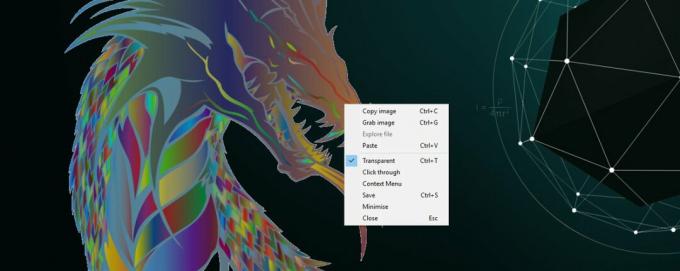
Il menu contestuale del tasto destro consente di copiare l'immagine e aprirla.
limitazioni
ScreenDragons ha solo una vera limitazione; non puoi ridimensionare l'immagine sullo schermo. Qualunque dimensione ScreenDragons ridimensiona l'immagine a ciò che sei costretto a usare. Per alcuni utenti, questo potrebbe essere solo un problema, perché l'immagine occupa una parte considerevole dello schermo anche se è ridotta. A parte questo, l'app non ti consente di gestire la trasparenza dell'immagine. Questa non è una limitazione importante e la maggior parte degli utenti sarà in grado di accontentarsi della trasparenza predefinita.
Ricerca
Messaggi Recenti
Cambia facilmente il browser predefinito (portatile o installato) in Windows
Sebbene i browser, come Firefox e Google Chrome, chiedano agli uten...
Come creare un disco di ripristino del sistema multiboot personalizzabile
I dischi di avvio di System Rescue sono creati per aiutare gli uten...
Crea codici a barre e codici QR gratuitamente con BarCode Generator
Sebbene l'uso dei codici a barre sia iniziato decenni fa, ora sono ...